Haravan
Phần hướng dẫn tạo source data từ Haravan này sẽ bao gồm hai phần:
- Hướng dẫn thiết lập Source từ Haravan
- Hướng dẫn điền các trường thông tin khi setup Connection với Source là từ Haravan
Phần 1: Hướng dẫn thiết lập Source từ Haravan
Sau khi đã thao tác các bước nền là chọn source và vào được trang setup source chi tiết, bạn tiến hành thao tác điền các trường thông tin cần thiết như hướng dẫn dưới đây. Hướng dẫn các bước nền để tạo source trên Elton bạn có thể xem ở phần Getting Started - Mục Thiết lập Source.
Bước 1: Điền các trường thông tin cần thiết
(1) Tại giao diện setup data source của Haravan, bạn thao tác điền các thông tin định danh cho source chuẩn bị tạo:
- Display name: Tên hiển thị của source. Elton khuyến khích bạn đặt tên có mối liên hệ với account Haravan của bạn.
- Description: Mô tả của source nếu có

(2) Sau khi hoàn tất điền các thông tin của source ở (1), bạn nhấn lưu => hệ thống sẽ đưa về trang thông tin chi tiết của source bạn vừa tạo.
Bước 2: Trao quyền từ source đã thiết lập
- Tại trang thông tin chi tiết của source bạn vừa tạo => Nhấn chọn nút
Authorizeđể tiền hành trao quyền cho phép Elton truy cập vào dữ liệu của source.

-
Đối với trường hợp Source là Haravan thì hệ thống sẽ tự động đưa bạn qua trang đăng nhập của Haravan
-
Bạn tiến hành đăng nhập với account Haravan của mình
-
Tiếp theo, Haravan sẽ yêu cầu bạn thao tác chọn các dữ liệu cụ thể của account để tiến hành trao quyền cho Elton.
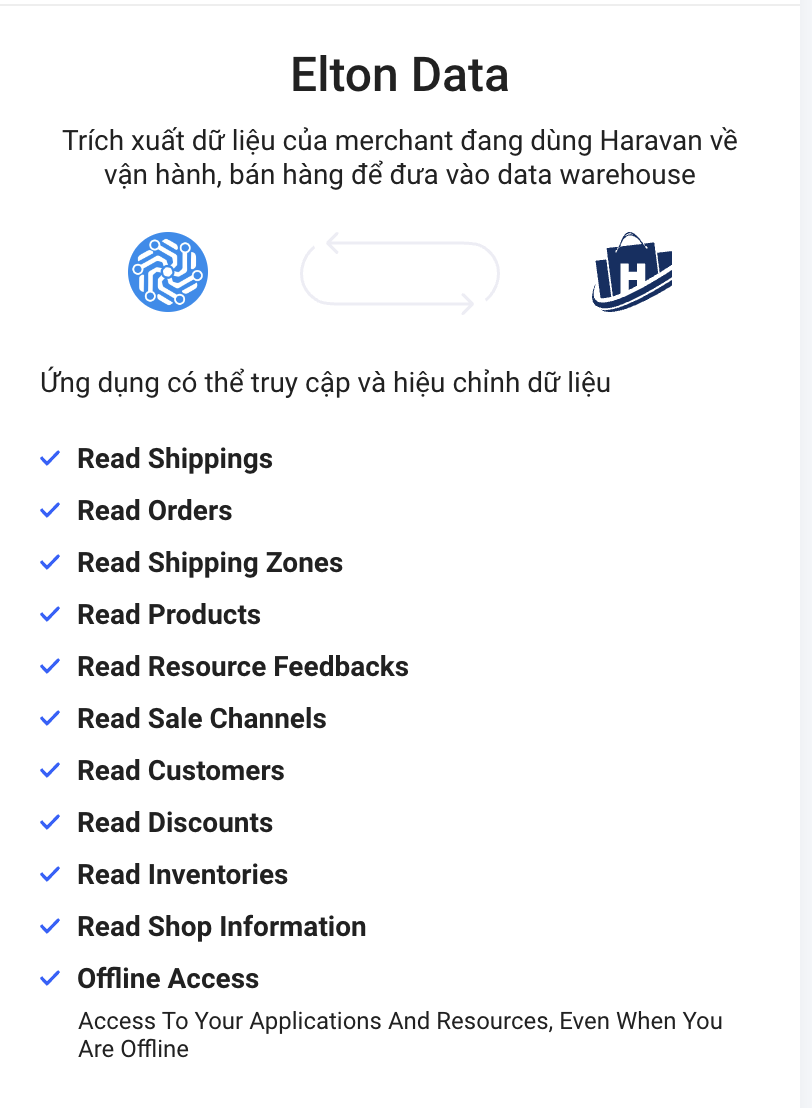
-
Trong một vài trường hợp, hệ thống sẽ báo lỗi về việc account Haravan của bạn không thể thực hiện trao quyền và nguyên nhân đến từ việc account của bạn không phải là account admin. Vì vậy, bạn cần đảm bảo account của bạn có đầy đủ quyền admin để đảm bảo trao quyền thành công.
-
Sau khi thực hiện trao quyền xong, hệ thống sẽ đưa bạn về tab "Data Sources", bạn sẽ thấy source mới tạo nằm ở trên đầu danh sách các source đã có, bạn thao tác nhấn chọn source và có thể xem được thông tin chi tiết của source đó.
-
Tại chi tiết của source, bạn có thể tao tác
edit,delete,disablehoặcre-authorizeaccount Haravan của mình.
Phần 2: Hướng dẫn điền các trường thông tin khi setup Connection với Source là từ Haravan
Tại mục Source Config của màn hình setup chi tiết connection có source là Haravan, các trường thông tin bạn cần điền sẽ có ý nghĩa như sau:

1. Select a Haravan Account
- Tại đây hệ thống sẽ đề xuất các source Haravan mà bạn đã tạo, bạn thao tác chọn source mà bạn mong muốn connect.
2. Select 1 or many type of data
- Hệ thống sẽ đề xuất danh sách các loại dữ liệu trong source Haravan mà bạn đã trao quyền, bạn thao tác chọn các loại dữ liệu mong muốn để tạo connection.
Trong trường hợp hệ thống không tự đề xuất danh sách các loại dữ liệu trong source, lý do có thể xuất phát từ việc bạn chưa trao quyền (authorize) source Haravan thành công. Truy cập và phần data source => chọn source Haravan đích để tiến hành trao quyền lại.
3. First load - Load data since
-
Thể hiện mốc thời gian mà bạn mong muốn dữ liệu của bạn sẽ được tải lên từ lúc đó trở đi.
-
Ví dụ: Bạn chọn ngày load data là
15/10/2023=> Hệ thống sẽ sync toàn bộ dữ liệu của source Haravan của bạn kể từ ngày15/10/2023đến hiện tại.
4. Incremental load - Time range to scan
-
Cách quét dữ liệu định kỳ của Elton đi theo hướng tịnh tiến (incremental) - có nghĩa là định kì hệ thống sẽ thực hiện quét dữ liệu cũ theo hướng tịnh tiến, theo một khoản thời gian được cài đặt trước, chứ không phải mỗi lần quét lại là sẽ quét lại toàn bộ dữ liệu phát sinh từ ngày đầu tiên.
-
Vì vậy,
Incremental load - Time range to scanLà số ngày tính từ ngày chạy mà hệ thống sẽ scan trở về trước -
Ví dụ: User chọn option là
last 1 daythì hôm nay chạy sẽ tiến hành scan data kể từ ngày hôm qua. Nếu chọnlast 7 daysthì hôm nay sẽ dữ liêu của 7 ngày trước đó.
Add-on: Cách tính Billable Pipeline cho source
-
Khi sử dụng Elton, bạn sẽ được thông báo về cách mà hệ thống sẽ tính phí sử dụng dịch vụ. Cách tính hiện tại chủ yếu dựa trên số pipeline bạn tạo.
-
Tuỳ từng loại source mà cách tính số lượng pipeline giới hạn sẽ khác nhau. Để biết thêm chi tiết, bạn vui lòng tham khảo cách tính ở link ở đây.